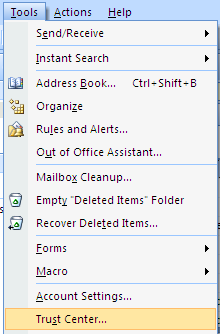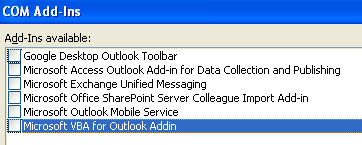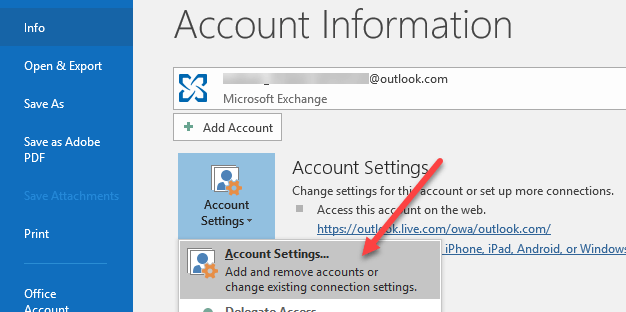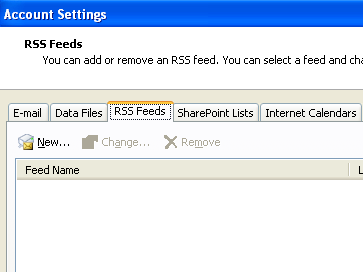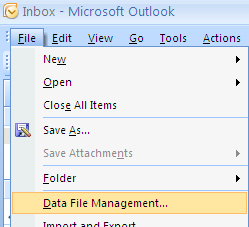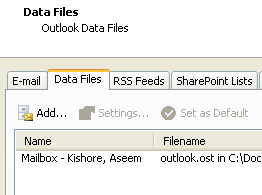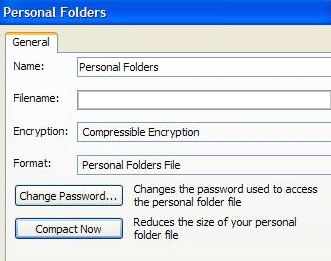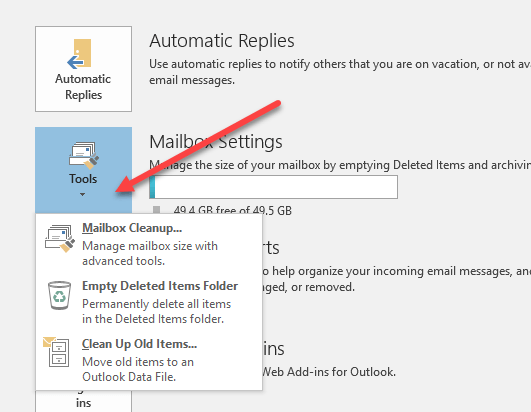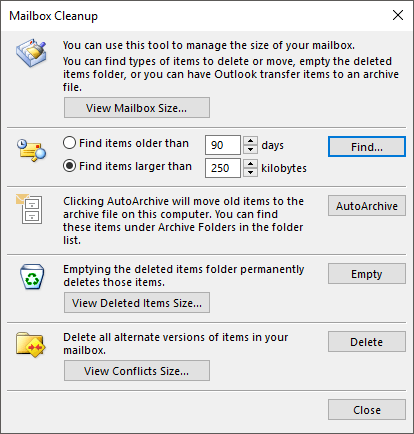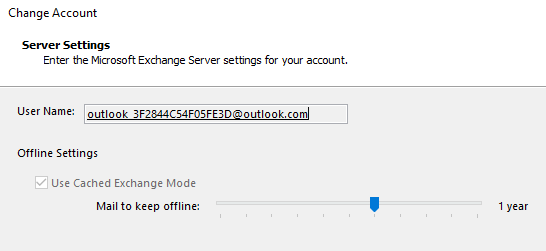Microsoft Outlook ทำงานช้าสุดหรือไม่? ยังมีข้อมูลชุดข้อมูลการโหลดที่แสดงขึ้นสำหรับคุณหรือไม่ ฉันรักมันเมื่อ Microsoft พยายามที่จะทำให้ซอฟต์แวร์ของพวกเขาดีขึ้นโดยการเพิ่มพวงของคุณสมบัติไร้ประโยชน์ให้พวกเขา! ฉันไม่มีความคิดว่าจะใช้เวลาหลายชั่วโมงในการโหลดโปรไฟล์เดียว!
น่าเสียดายที่ความรู้สึกและพูดคุยเกี่ยวกับผลิตภัณฑ์ของ Microsoft ในเวลาเดียวกันมักไม่สามารถทำได้ดังนั้นคุณจะต้องอยู่กับ ความจริงที่ว่า Windows และ Office รุ่นใหม่ ๆ จะทำให้เครื่องคอมพิวเตอร์ของคุณทำงานช้าลง!
ดังนั้นถ้าคุณอยู่ในระหว่างการตรวจสอบอีเมลหรือสร้างกฎใหม่และทุกอย่างก็บดบัง "" ข้อมูลการโหลด แสดงขึ้นหรือ Outlook เพียงแค่ติดอยู่คุณจะต้องดำเนินการที่ยากลำบากบางอย่างกับ Outlook ถ้าคุณต้องการที่จะสามารถทำงานใด ๆ ได้
p>นี่คือสองวิธีที่คุณสามารถ เพิ่มความเร็วของ Outlook strong> และหวังว่าจะกำจัดความล่าช้าที่น่ารำคาญและแฮงเอาท์:
1 ปิดใช้งาน Add-ins ของ Outlook ที่ไร้ประโยชน์
ใช่พวกเขาไม่มีประโยชน์ยกเว้นอย่างใดอย่างหนึ่งอาจ ในการปิดใช้งาน Add-on ทั้งหมดที่เปิดใช้งานโดยค่าเริ่มต้นคุณจะต้องเปิด Outlook ในโหมดผู้ดูแลระบบ (ใน Outlook เวอร์ชันเก่า)
ขั้นแรกให้ไปที่ C: \ Programs \ Microsoft Office \ OfficeXXคลิกขวาที่โปรแกรม Outlook.exe และเลือก "Run as Administrator"
จากนั้นให้โหลด Outlook ไปที่ เครื่องมือจากเมนูด้านบนและ Trust Center
ในเวอร์ชันที่ใหม่กว่า Outlook คุณคลิกที่ ไฟล์จากนั้นเลือก ตัวเลือกคุณจะเห็น เพิ่มเติมที่ด้านข้างของกล่องโต้ตอบ Outlook Options
คลิก Add-ins ในเมนูทางซ้ายแล้ว คลิกที่ปุ่ม ไปที่ด้านล่างสุดของกล่องโต้ตอบที่ จัดการและมีช่องแบบเลื่อนลง
2
ตอนนี้คุณจะได้รับรายชื่อของ Add-ins ที่คุณสามารถยกเลิกได้ ฉันขอแนะนำให้คุณยกเลิกการทำเครื่องหมายที่ All of add-ins ยกเว้น Windows Indexing
ไปข้างหน้าและเลือกตัวเลือกอื่นใน drop- ลงที่ ส่วนขยายลูกค้า Exchangeอย่าปิดใช้งาน Add-in ของ Exchange หากคุณเชื่อมต่อกับเครือข่ายของ บริษัท
การเปลี่ยนแปลงนี้มีการเพิ่มความเร็วในการติดตั้ง Outlook ของฉันมาก นอกจากนี้ยังช่วยลดจำนวนอินสแตนซ์ของชุดข้อมูลการโหลด
2. ปิดใช้งานฟีด RSS ใน Outlook
คุณลักษณะเริ่มต้นที่น่ารำคาญอื่น ๆ ใน Outlook คือฟีด RSS จำนวนมากที่มาพร้อมกับการกำหนดค่าล่วงหน้าและกินทรัพยากรในการซิงโครไนซ์ Outlook จะคอยตรวจสอบการอัปเดตฟีดเหล่านี้และทำให้ช้าลงอย่างมาก หากคุณใช้เครื่องอ่านอื่นสำหรับฟีด RSS เช่น Google Reader โปรดตรวจสอบว่าได้นำฟีด RSS ออกจาก Outlook
ใน Outlook ให้ไปที่ เครื่องมือการตั้งค่าบัญชีแล้วคลิก RSS Feeds
ใน Outlook เวอร์ชันใหม่ ๆ คลิกที่ ไฟล์แล้วคลิก การตั้งค่าบัญชีในแท็บ ข้อมูล
ที่คุณเห็นฉันได้นำฟีด RSS ทั้งหมดของฉันออกเพื่อให้ไม่มีการใช้พลังงานของ CPU สำหรับจุดประสงค์นี้! เพียงแค่คลิกที่ปุ่มลบสำหรับฟีด RSS แต่ละรายการ
3. กระชับโฟลเดอร์ส่วนบุคคล Outlook.pst ของคุณ
อีกหนึ่งสิ่งที่คุณสามารถทำได้เพื่อเพิ่มความเร็วใน Outlook คือการกระชับโฟลเดอร์อีเมลของคุณเพื่อไม่ให้มีขนาดใหญ่ คุณสามารถลบอีเมลที่มีไฟล์แนบขนาดใหญ่หรือแม้แต่อีเมลที่เก็บถาวรได้หากไฟล์มีขนาดใหญ่กว่า 1GB
ใน Outlook เวอร์ชันเก่าให้คลิกที่ ไฟล์strong>การจัดการไฟล์ข้อมูลใน Outlook เวอร์ชันใหม่ ๆ คุณคลิกที่ ไฟล์จากนั้นคลิก การตั้งค่าบัญชี
คลิกที่แท็บ Data Filesจากนั้นดับเบิลคลิกที่ไฟล์ข้อมูลที่คุณต้องการจะกระชับ
Compact Nowเพื่อลดขนาดไฟล์โฟลเดอร์ส่วนบุคคล
4 เรียกใช้เครื่องมือกล่องจดหมาย
Outlook เวอร์ชันใหม่กว่ายังมีเครื่องมือที่มีอยู่ภายในที่ดีในการล้างข้อมูลและลดขนาดไฟล์ PST หลักของคุณ เพียงคลิกที่ ไฟล์แล้วคลิกที่ เครื่องมือ
คุณจะเห็น สามตัวเลือกที่นี่: การล้างข้อมูลบนกล่องจดหมายลบโฟลเดอร์รายการที่ลบทิ้งและ ล้างรายการเก่าการล้างข้อมูลในกล่องจดหมายมีเครื่องมือหลายอย่างที่คุณสามารถใช้เพื่อเก็บอีเมลลบโฟลเดอร์รายการที่ถูกลบและตัวเลือกเพื่อช่วยในการค้นหาอีเมลที่ใหญ่ที่สุดในไฟล์ข้อมูล Outlook ของคุณ
ฟังก์ชันเก็บถาวรอัตโนมัติเป็นสิ่งที่สำคัญที่สุดเนื่องจากจะย้ายอีเมลที่เก่ากว่าทั้งหมดไปยังไฟล์ PST แยกต่างหากซึ่งจะทำให้สิ่งต่างๆทำงานได้ราบรื่นมากขึ้น หากคุณมีอีเมลหลายพันฉบับในหลายโฟลเดอร์ Outlook จะทำงานช้าในระบบส่วนใหญ่
5. ใช้โหมด Cached Exchange
หากคุณมีบัญชีที่เชื่อมต่อกับ Microsoft Exchange คุณควรตรวจสอบให้แน่ใจว่าได้เปิดใช้งาน Cached Exchange Modeคุณสามารถทำได้โดยคลิกที่ ไฟล์จากนั้นคลิก การตั้งค่าบัญชีแล้วคลิกปุ่ม เปลี่ยนสำหรับบัญชีที่ระบุไว้ใน อีเมล
การดำเนินการนี้จะทำให้ระบบออฟไลน์ออฟไลน์ล่าสุดอยู่เสมอดังนั้นทุกอย่างจะโหลดได้เร็วขึ้นเมื่อคุณเข้าถึงอีเมลล่าสุดเหล่านี้ นอกจากนี้คุณยังสามารถดาวน์โหลดอีเมลเพิ่มเติมได้หากต้องการโดยการปรับกรอบเวลา
นั่นคือวิธีการทั้งหมดที่ฉันคิดได้! ถ้าคุณทราบวิธีการอื่น ๆ ที่จะช่วยเร่งความเร็วของ Outlook ช้าทำโพสต์ความคิดเห็นและแจ้งให้เราทราบ! นอกจากนี้หากคุณมี ปัญหาในการเริ่มต้น Outlook โปรดดูที่โพสต์อื่น ๆ ของฉัน สนุก!